L’écran des applications bloquées & Autorisées dans AVG AntiVirus FREE vous permet de gérer les applications de votre PC qui sont toujours bloquées ou toujours autorisées par la Protection contre les Ransomwares.
Si vous disposez d’une sécurité Internet AVG, vous pouvez également utiliser l’écran des applications autorisées bloquées & pour gérer les fonctionnalités AVG premium ci-dessous:
- Protection de la webcam
- Bouclier de données sensibles
- Protection par mot de passe
Reportez-vous aux instructions des sections ci-dessous pour accéder, puis utiliser l’écran des paramètres des applications bloquées & Autorisées :
Ouvrir les applications bloquées & autorisées
- Ouvrez AVG AntiVirus et accédez au menu
☰▸ Paramètres.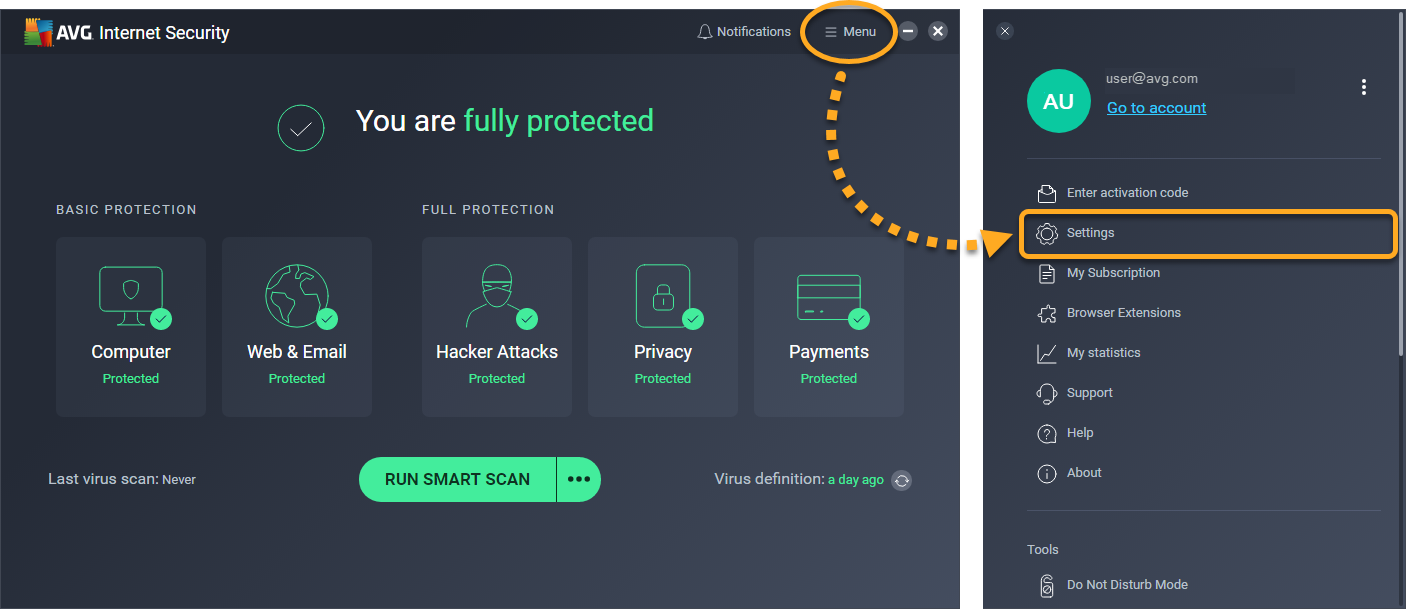
- Sélectionnez Général ▸ Bloqué & Applications autorisées dans le panneau de gauche.
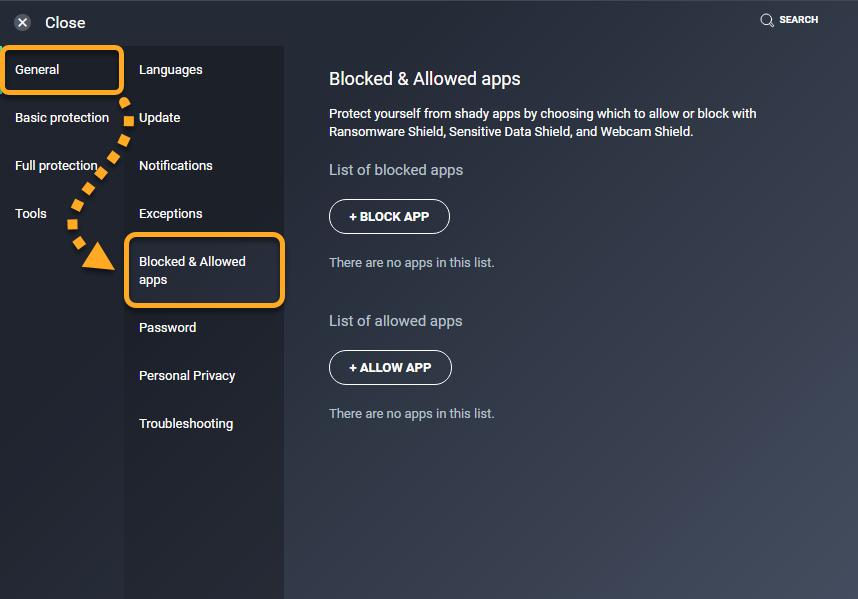
L’écran Paramètres des applications autorisées bloquées & affiche votre liste d’applications bloquées et votre liste d’applications autorisées:
- Applications bloquées : Lorsqu’une application est bloquée par une fonctionnalité AVG, la fonctionnalité AVG empêche toujours l’application d’accéder à votre système. Vous n’êtes pas averti lorsqu’une application bloquée tente d’accéder à votre système.
- Applications autorisées : Lorsqu’une application est autorisée par une fonctionnalité AVG, la fonctionnalité AVG permet toujours à l’application d’accéder à votre système. Vous n’êtes pas averti lorsqu’une application autorisée accède à votre système.
Reportez-vous aux sections pertinentes ci-dessous pour gérer vos applications bloquées ou autorisées:
Ajouter une application bloquée
Si une application non fiable tente d’accéder à votre webcam, à des documents sensibles, à des dossiers protégés ou à des mots de passe stockés, vous pouvez recevoir une notification d’AVG vous demandant de bloquer ou d’autoriser l’interaction. Si vous sélectionnez Bloquer, l’application est automatiquement ajoutée à votre liste d’applications bloquées. Vous pouvez également ajouter manuellement des applications à votre liste d’applications bloquées:
- Ouvrez l’écran des paramètres des applications autorisées bloquées & et cliquez sur + Bloquer l’application.
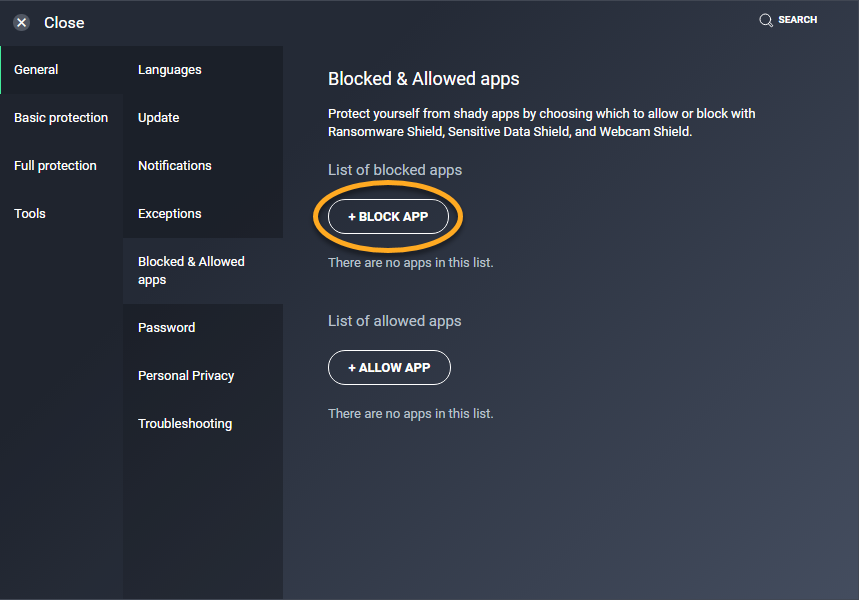
- Sélectionnez une application en utilisant l’une des méthodes suivantes:
- Cliquez sur une application dans la liste prédéfinie.
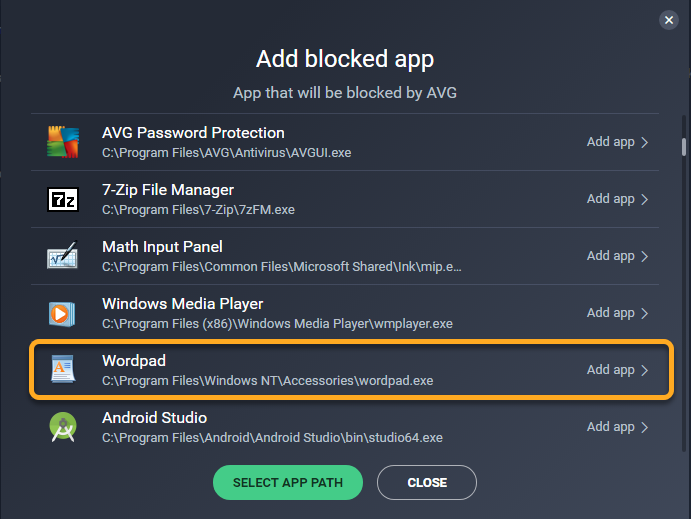
- Cliquez sur Sélectionner le chemin de l’application, sélectionnez l’emplacement de l’application, puis cliquez sur Ouvrir.
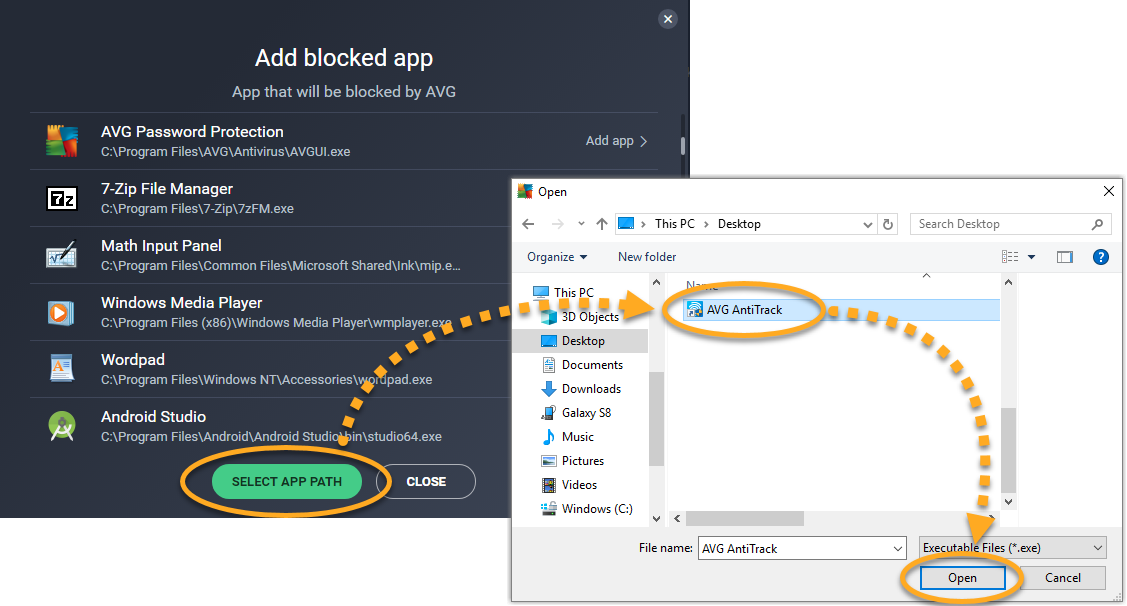
- Cliquez sur une application dans la liste prédéfinie.
- Cochez les fonctionnalités AVG qui bloqueront toujours cette application (toutes les options sont cochées par défaut) et cliquez sur Ajouter.
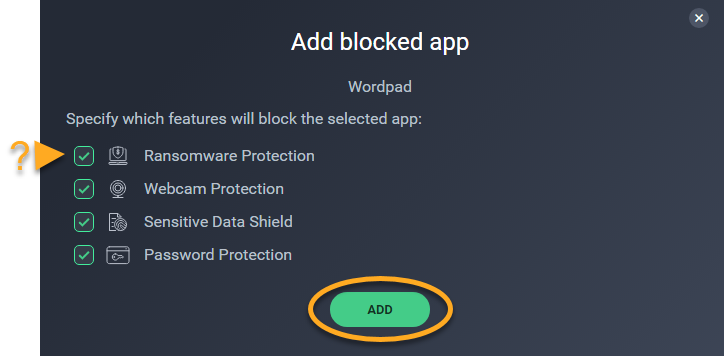
L’application apparaît maintenant sur votre liste d’applications bloquées et est toujours bloquée par les fonctionnalités AVG que vous avez spécifiées. Vous pouvez supprimer l’application de cette liste à tout moment. Vous pouvez également modifier les fonctionnalités AVG qui bloquent l’application:
- Placez le curseur sur la colonne de l’application concernée, sélectionnez
…Plus d’options (trois points) qui s’affichent, puis sélectionnez Modifier les fonctionnalités bloquées.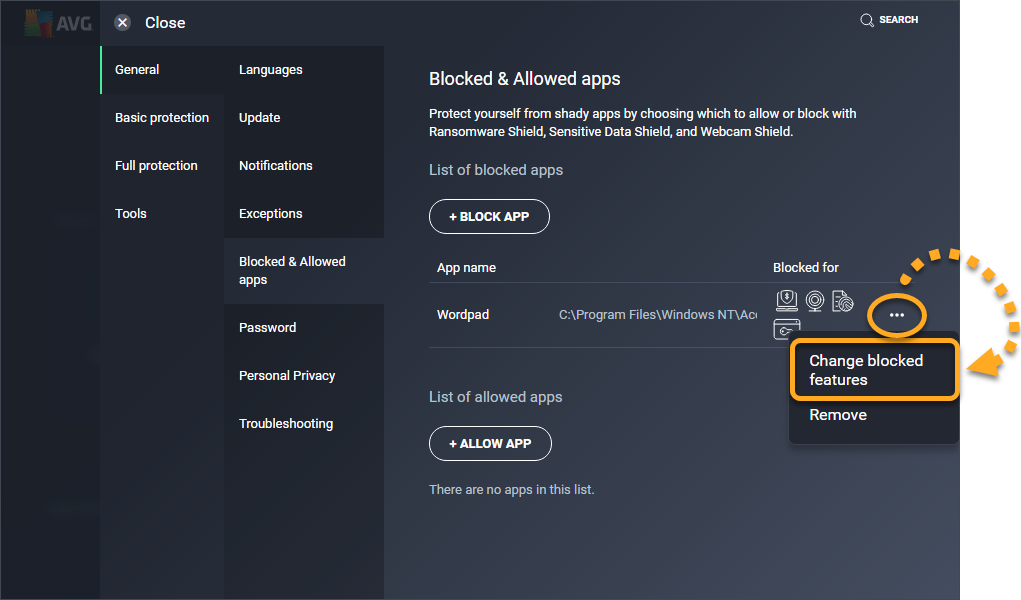
- Assurez-vous que la case à côté des fonctionnalités AVG que vous souhaitez bloquer l’application est cochée, puis cliquez sur Modifier.
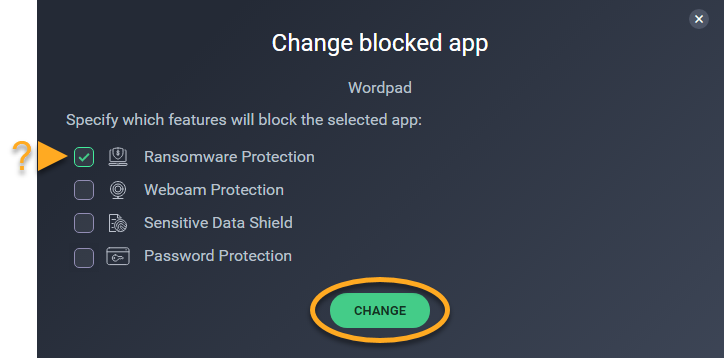
Supprimer une application bloquée
- Ouvrez l’écran des paramètres des applications bloquées & autorisées.
- Placez votre curseur sur le panneau de l’application concernée dans votre liste d’applications bloquées, cliquez sur
…Plus d’options (trois points) qui s’affichent, puis sélectionnez Supprimer.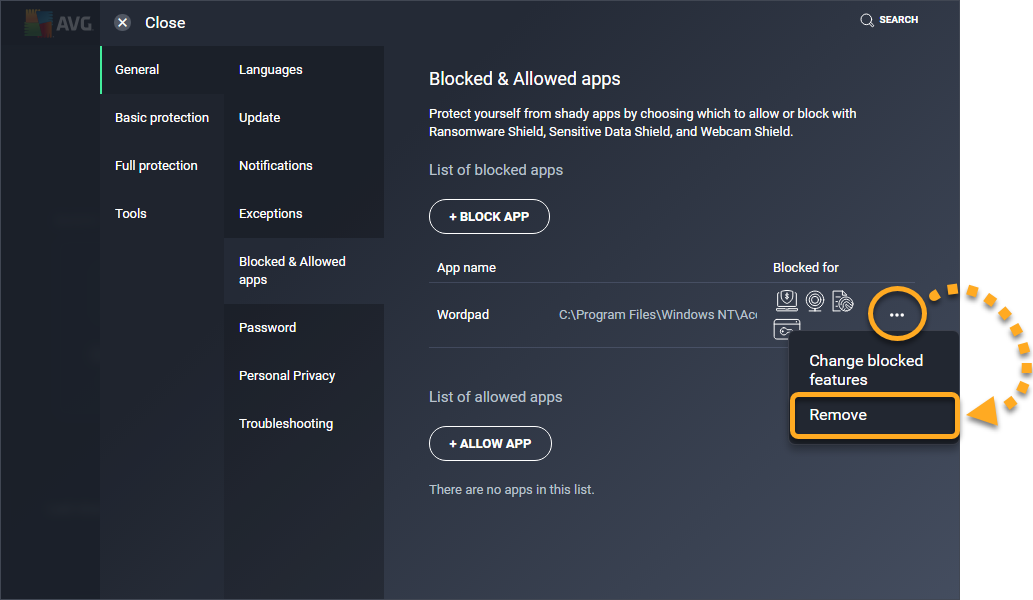
L’application n’apparaît plus dans votre liste d’applications bloquées et n’est plus bloquée par un Bouclier de données sensibles, une Protection de Webcam, une Protection contre les Ransomwares ou une Protection par mot de passe. Lorsque l’application supprimée tente d’accéder à votre système, vous pouvez recevoir une notification vous demandant de bloquer ou d’autoriser l’interaction.
Ajouter une application autorisée
Si une application non approuvée tente d’accéder à votre webcam, à des documents sensibles ou à des dossiers protégés, vous pouvez recevoir une notification d’AVG vous demandant de bloquer ou d’autoriser l’interaction. Si vous sélectionnez Autoriser, l’application est automatiquement ajoutée à votre liste d’applications autorisées. Vous pouvez également ajouter manuellement des applications à votre liste d’applications autorisées:
- Ouvrez l’écran des paramètres des applications autorisées bloquées & et cliquez sur + Autoriser l’application.
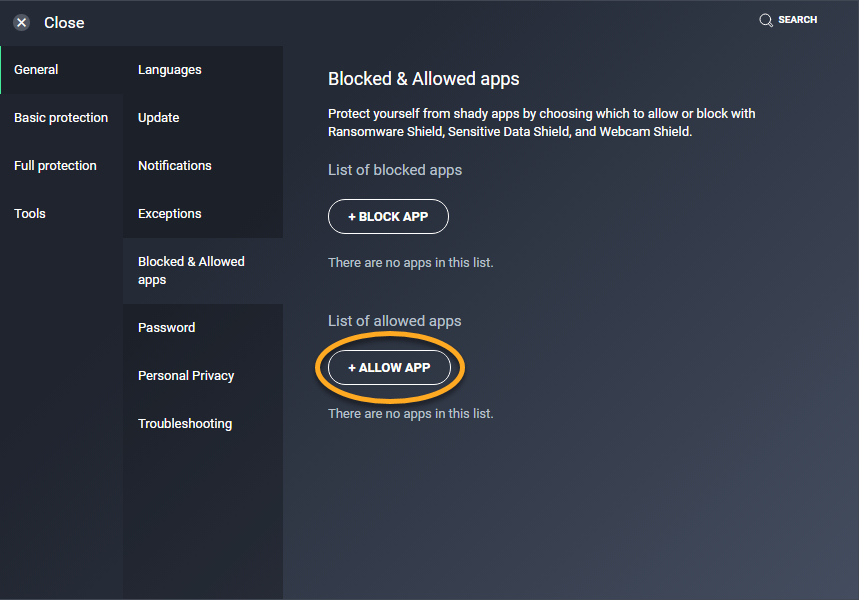
- Sélectionnez une application en utilisant l’une des méthodes suivantes :
- Cliquez sur une application dans la liste prédéfinie.

- Cliquez sur Sélectionner le chemin de l’application, sélectionnez l’emplacement de l’application, puis cliquez sur Ouvrir.
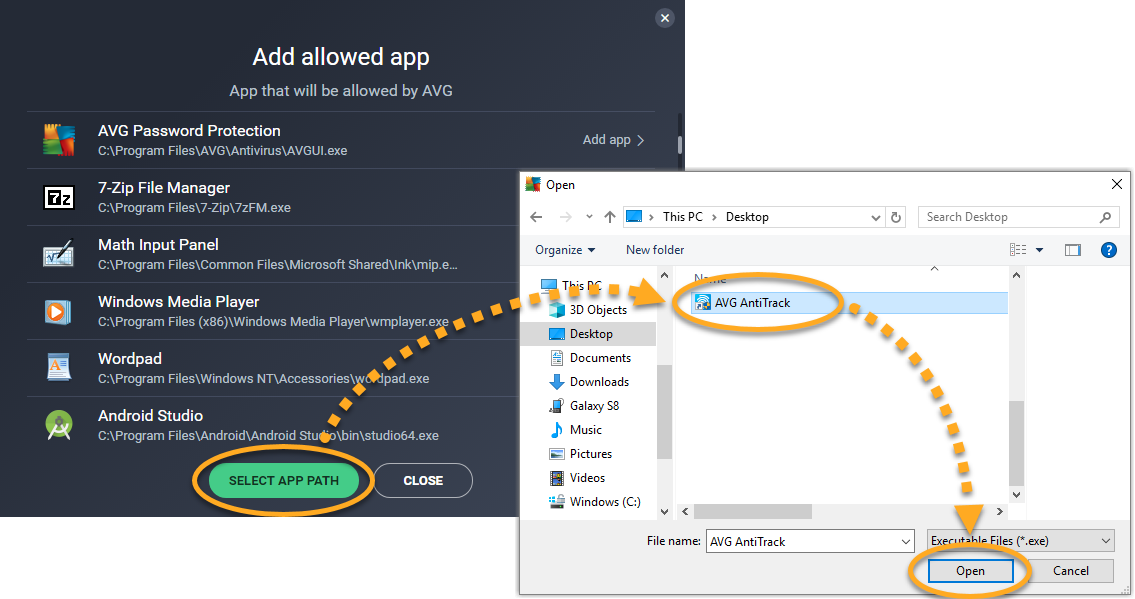
- Cliquez sur une application dans la liste prédéfinie.
- Cochez les fonctionnalités AVG qui autoriseront toujours cette application (toutes les options sont cochées par défaut) et cliquez sur Ajouter.
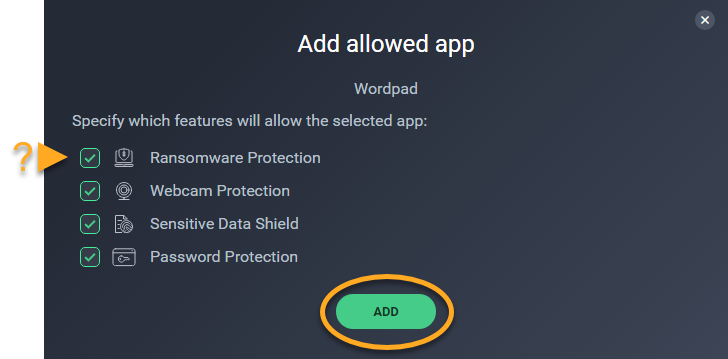
L’application apparaît maintenant dans votre liste d’applications autorisées et est toujours autorisée par les fonctionnalités AVG que vous avez spécifiées. Vous pouvez supprimer l’application de cette liste à tout moment. Vous pouvez également modifier les fonctionnalités AVG qui autorisent l’application:
- Passez votre curseur sur le panneau d’application concerné, sélectionnez
…Plus d’options (trois points) qui s’affichent, puis sélectionnez Modifier les fonctionnalités autorisées.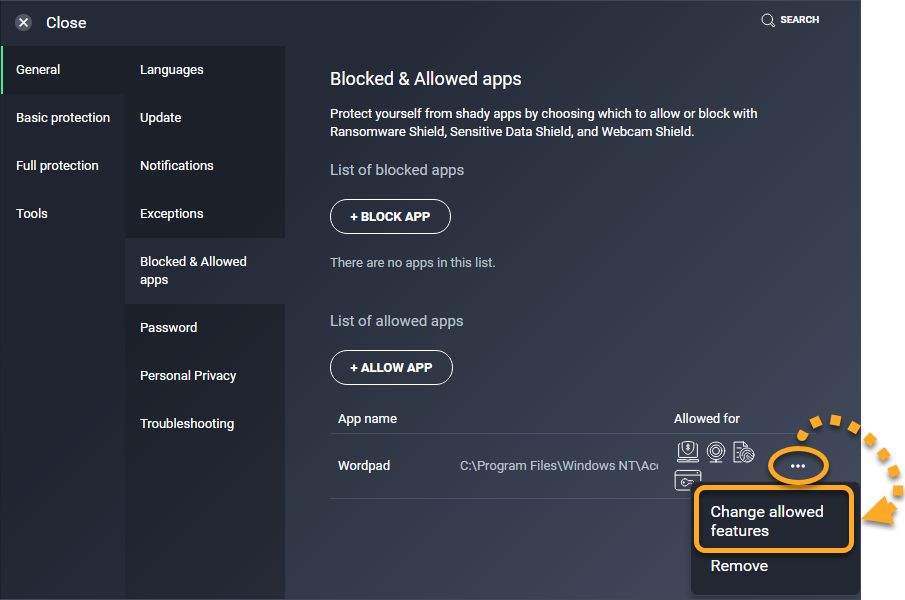
- Assurez-vous que la case à côté des fonctionnalités AVG que vous souhaitez autoriser l’application est cochée, puis cliquez sur Modifier.
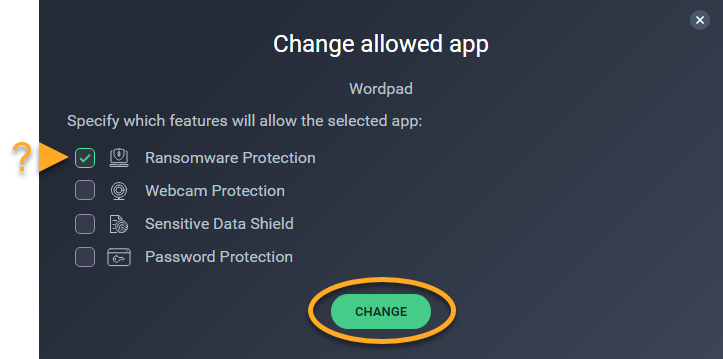
Supprimer une application autorisée
- Ouvrez l’écran des paramètres des applications autorisées bloquées &.
- Placez votre curseur sur le panneau de l’application concernée dans votre liste d’applications autorisées, cliquez sur
…Plus d’options (trois points) qui s’affichent, puis sélectionnez Supprimer.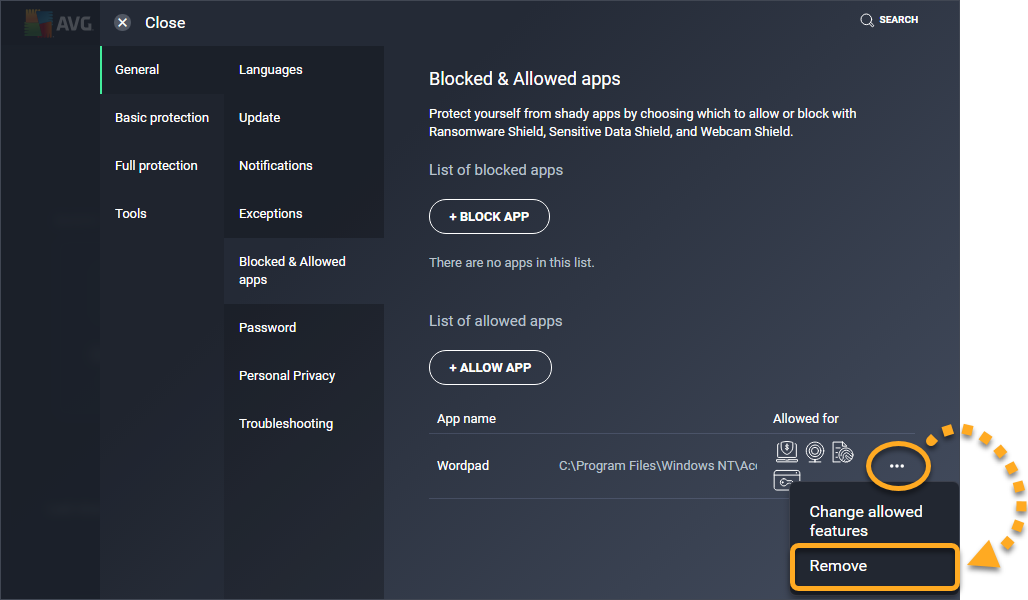
L’application n’apparaît plus dans votre liste d’applications autorisées et n’est plus autorisée par le Bouclier de données Sensibles, la Protection de la Webcam, la Protection contre les Ransomwares ou la Protection par mot de passe. Lorsque l’application supprimée tente d’accéder à votre système, vous pouvez recevoir une notification vous demandant de bloquer ou d’autoriser l’interaction.
- Sécurité Internet MOYENNE 21.x pour Windows
- AVG AntiVirus GRATUIT 21.x pour Windows
- Microsoft Windows 10 Accueil / Pro / Entreprise / Éducation – 32 / 64- bit
- Microsoft Windows 8.1/ Pro / Entreprise – 32 / 64- bit
- Microsoft Windows 8/Pro/ Entreprise – 32 / 64- bit
- Microsoft Windows 7 Home Basic / Home Premium / Professional /Enterprise / Ultimate – Service Pack 1 avec Mise à jour Cumulative pratique, 32 / 64 bits